- {{item.name}}
S7-1200 与 CP343-1 PROFINET 通信





- 0
- 765
S7-1200 和 CP343-1 的 Profinet 通信(S7-1200 做控制器)
CP343-1(6GK7343-1EX30-0XE0) 或 CP343-1 Advanced(6GK7343-1GX30/1GX31-0XE0) 或 CP343-1 Lean(6GK7343-1CX10-0XE0) 支持 I Device 模式,故可使用 CP343-1 作为智能 IO 设备和 S7-1200 做 Profinet 通信。本例中将 S7-1200 做为控制器,连接作为智能 IO 设备的 CP343-1 实现 Profinet 通信;下面详细介绍使用方法。
硬件:
- CPU 1217C DC/DC/DC,V4.4
- CPU 314C-2 PN/DP,V3.3 + CP343-1 Standard(6GK7343-1EX30-0XE0) ,V3.0
软件:
- TIA Step7 V17
- Step7 V5.6 SP2
CP343-1 的 PN 接口连接 S7-1200 的 PN 接口,这种方式可以分 3 种情况来操作,具体如下:
- 第一种情况:S7-1200 与 CP343-1 在一个项目中操作(TIA STEP7 V17)
- 第二种情况:S7-1200 与 CP343-1 不在一个项目中的操作(两个 TIA STEP7 V17 项目)
- 第三种情况:S7-1200 与 CP343-1 不在一个项目中的操作( S7-1200 在TIA STEP7 V17 项目中,CP343-1 在 STEP7 V5.6 项目中)
1. 第一种情况(S7-1200 与 CP343-1 在同一 TIA 项目中)
CPU1217C 作为 IO 控制器,CP343-1 作为 IO 设备,使用 TIA Step7 V17 在一个项目中操作,详细步骤如下。
1-1 使用 Step7 V17 创建 S7-1200 站
使用 STEP7 V17 创建一个新项目,并通过“添加新设备”组态 S7-1200 站 PLC_1,选择 CPU 1217C,添加子网并设置 IP 地址,确认设备名称,本示例中 S7-1200 设备名称是 plc_1。如图 1 所示。
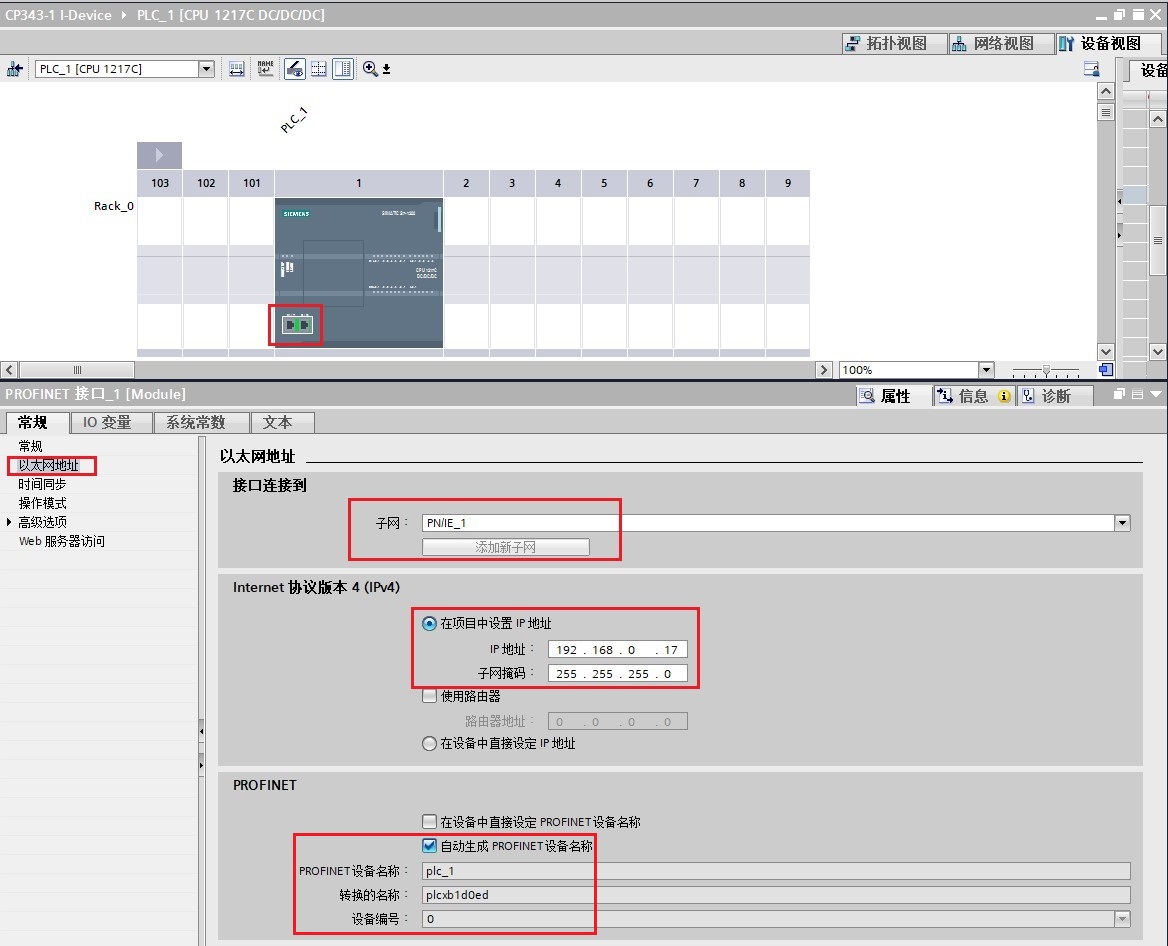
图 1 在新项目中插入 S7-1200 站
组态 S7-1200PLC 后,默认为 IO 控制器模式,无需设置。 如图 2 所示。
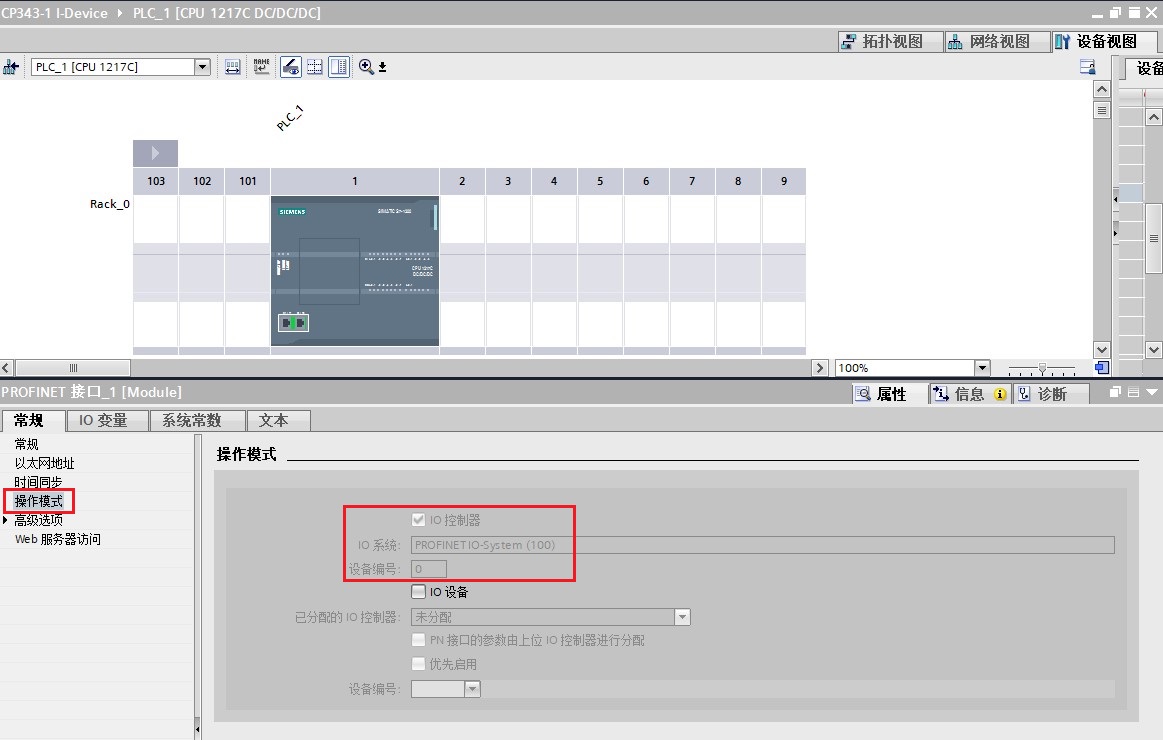
图 2 S7-1200的操作模式
1-2 使用 Step7 V17 创建 S7-300 站
使用 STEP7 V17 创建一个新项目,并通过“添加新设备”组态 S7-300 站 PLC_2,选择 CPU314C-2 PN/DP V3.3 和 CP343-1 V3.0;对 CP343-1 分配子网并设置 IP 地址,并确认设备名称,本示例中 CP343-1 设备名称是 plc_2.cp343-1_1 。如图 3 所示。
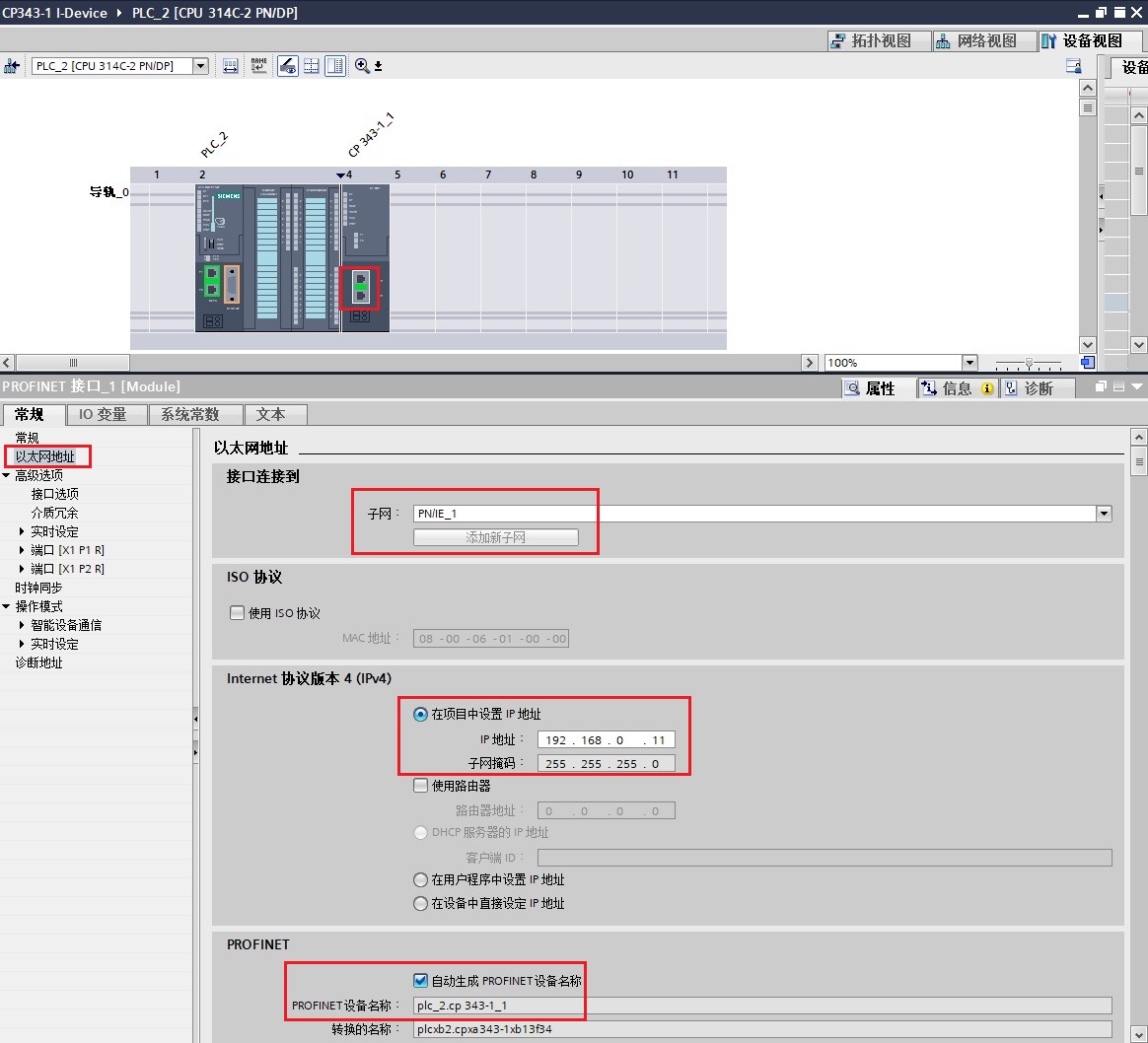
图 3 在新项目中插入 S7-300 和 CP343-1
CP343-1 作为 IO 设备,需要将其操作模式设置为 IO 设备,将 IO 设备分配给控制器 PLC_1。
在“智能设备通信”的“传输区”创建 IO 通信区,控制器的 QB2~7 共计 6 个字节传送到 IO 设备的接收块中偏移量数据 0~5 ;控制器的 IB2~7 共计 6 个字节读取 IO 设备的发送块中偏移量数据 0~5 ,如图 4 所示。
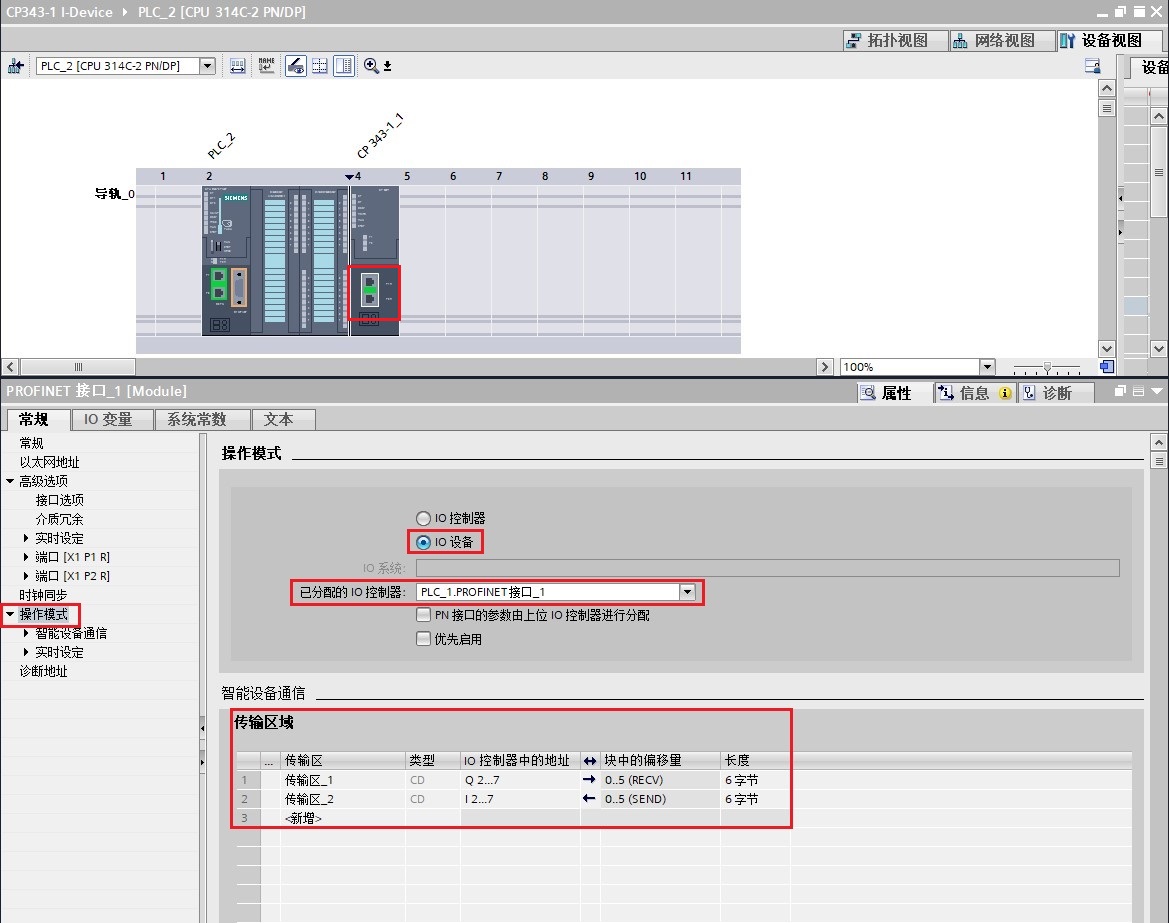
图 4 设置 CP343-1 为 IO 设备和智能设备通信传输区域
之后分别将 PLC_1 站和 PLC_2 站硬件组态编译下载到各自的 PLC 中。
1-3 S7-300 编程
本例中,CP343-1 作为智能 IO 设备,要在 OB1 中编程调用 PNIO_SEND 和 PNIO_RECV 进行数据读写。如图 5 所示。
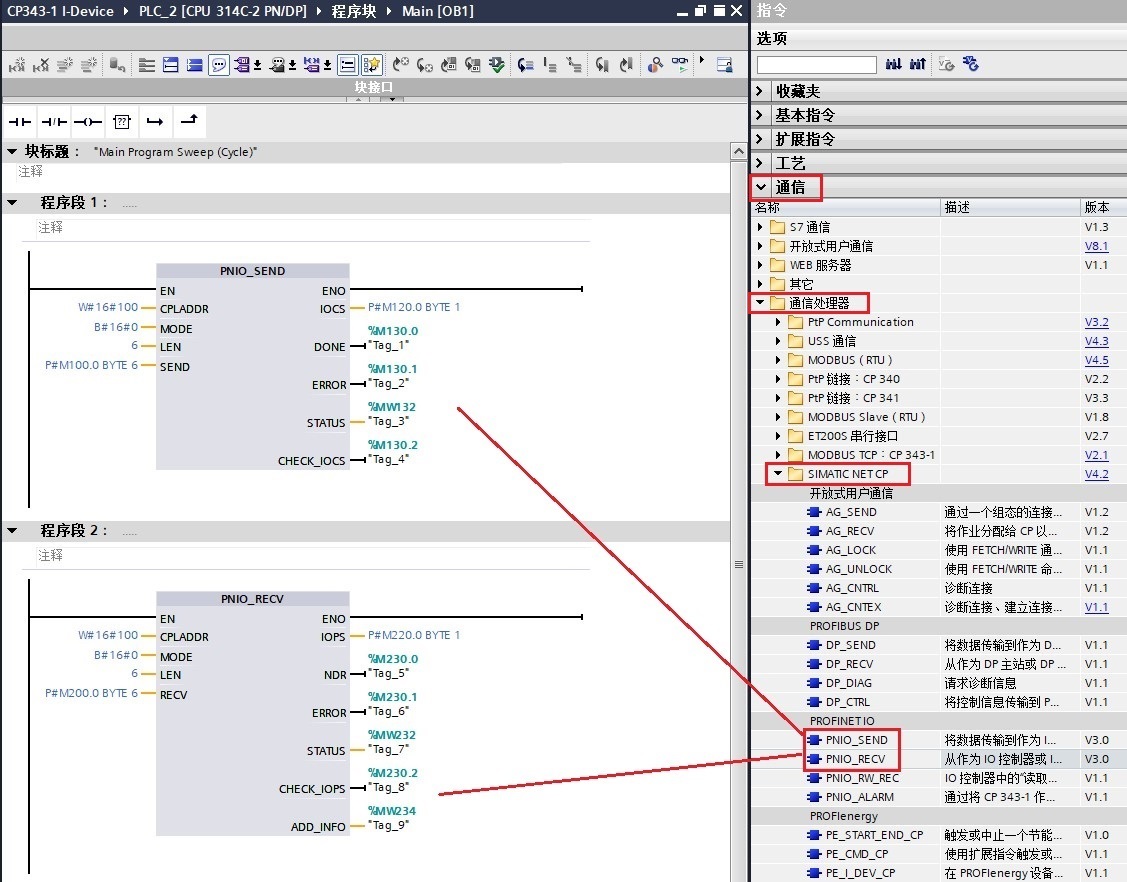
图 5 CPU314C-2 PN/DP 中编程
指令管脚参数说明:
| CALL “PNIO_SEND” | //调用 PNIO_SEND | |
| CPLADDR | :=W#16#100 | // CP 模板 IO起始地址 |
| MODE | :=B#16#0 | // 工作模式: 当 CP343-1 仅作为 IO 控制器或 IO 设备时,设为 0; 当 CP343-1 同时作为 IO 控制器和 IO 设备时,设为 1 |
| LEN | :=6 | // 要发送的数据区长度;该长度始终是从数据区地址0开始计算 |
| SEND | :=P#M100.0 BYTE 6 | // 发送数据区 |
| IOCS | :=P#M120.0 BYTE 1 | // 每一用户数据字节传送一个状态位。长度信息取决于 LEN 参数中的长度。 以程序段 1 为例,共发送 6 个字节,每个字节需要 1 个位,所以共需要 6 位,即至少需要 1 字节。 |
| DONE | :=%M130.0 | // 为 1 时,无错误完成该作业 |
| ERROR | :=%M130.1 | // 为 1 时,有故障发生 |
| STATUS | :=%MW132 | // 状态代码 |
| CHECK_IOCS | :=%M130.2 | // 0: 所有 IOCS 均设置为 GOOD // 1: 至少一个 IOCS 设置为 BAD |
| CALL “PNIO_RECV” | //调用 PNIO_RECV | |
| CPLADDR | :=W#16#100 | // CP 模板 IO起始地址 |
| MODE | :=B#16#0 | // 工作模式: 当 CP343-1 仅作为 IO 控制器或 IO 设备时,设为 0; 当 CP343-1 同时作为 IO 控制器和 IO 设备时,设为 1 |
| LEN | :=6 | // 要接收的数据区长度;该长度始终是从数据区地址 0 开始计算 |
| RECV | :=P#M200.0 BYTE 6 | // 发送数据区 |
| IOPS | :=P#M220.0 BYTE 1 | // 每一用户数据字节传送一个状态位。长度信息取决于 LEN 参数中的长度。 以程序段 2 为例,共接收 6 个字节,每个字节需要 1 个位,所以共需要 6 位,即至少需要 1 字节。 |
| NDR | :=%M230.0 | // 为 1 时,无错误完成该作业 |
| ERROR | :=%M230.1 | // 为 1 时,有故障发生 |
| STATUS | :=%MW232 | // 状态代码 |
| CHECK_IOPS | :=%M230.2 | // 0: 所有 IOPS 均设置为 GOOD // 1: 至少一个 IOPS 设置为 BAD |
| ADD_INFO | :=%MW234 | // 附加诊断信息;具体请查看指令帮助信息 |
注意:CPLADDR 是 CP343-1 的 IO 地址的起始地址,如图 6 所示。指令中使用 W#16#100,即 256。
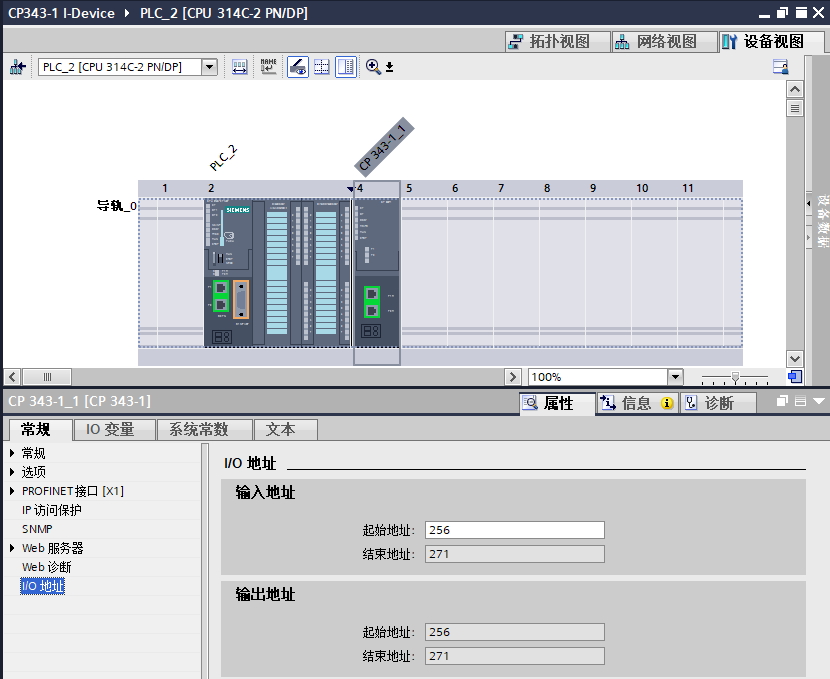
图 6 CP343-1 地址
1-4 通讯测试
检查无错误后,下载 S7-300 的程序,分别给两个站点新建监控表,添加通信数据区,监控。如图 9 所示。
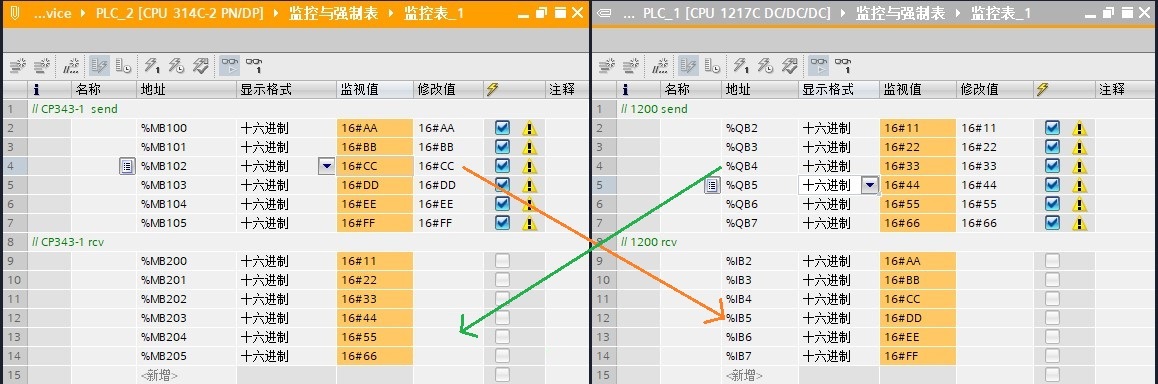
图 7 通信测试
1-6 地址对应关系的说明
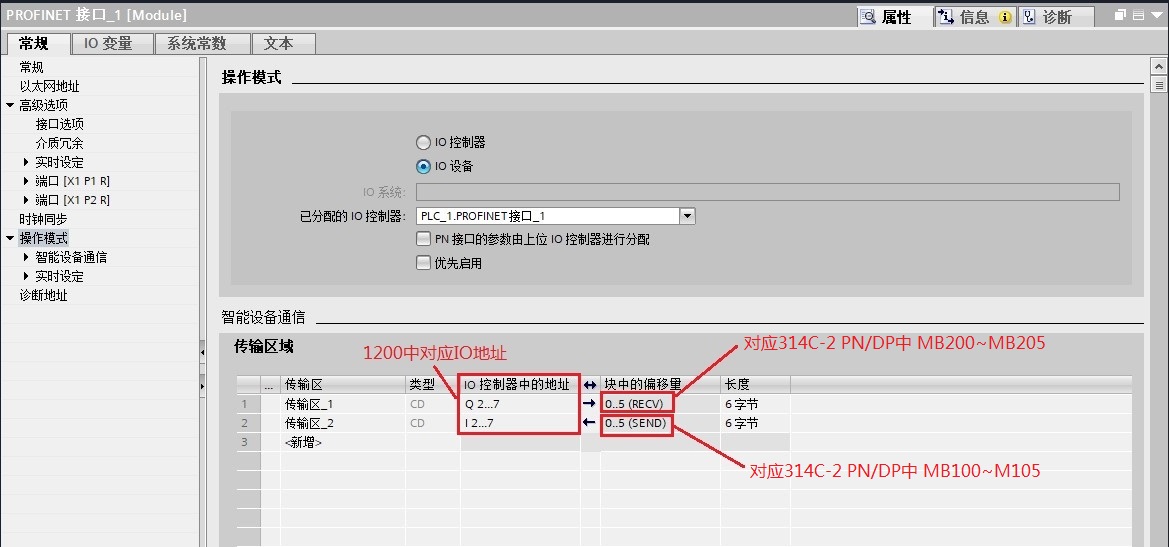
图 8 地址对应关系
从图中可以看到,当 CP343-1 作智能 IO 设备时,传输区块中的偏移量默认从 0 开始,无法修改。地址对应排列关系以逻辑地址大小为序。
2. 第二种情况( S7-1200 与 CP343-1 在不同TIA项目中)
在不同项目中的操作,即:1217C 作为 IO 控制器,CP343-1 作为 IO 设备在两个 TIA 项目操作,详细步骤如下。
2-1 使用 Step7 V17 创建 S7-300 站
S7-300 站点创建和第一种情况-->1-2 使用 Step7 V17 创建 S7-300 站章节内容相同,不再赘述。
2-2 配置智能设备通信传输区并导出GSD 文件
CP343-1 作为 IO 设备,需要将其操作模式设置为 IO 设备,将 IO 设备分配选择未分配。在“智能设备通信”的“传输区”创建 IO 通信区,IO 数据长度分别为6个字节,如图 9 所示。
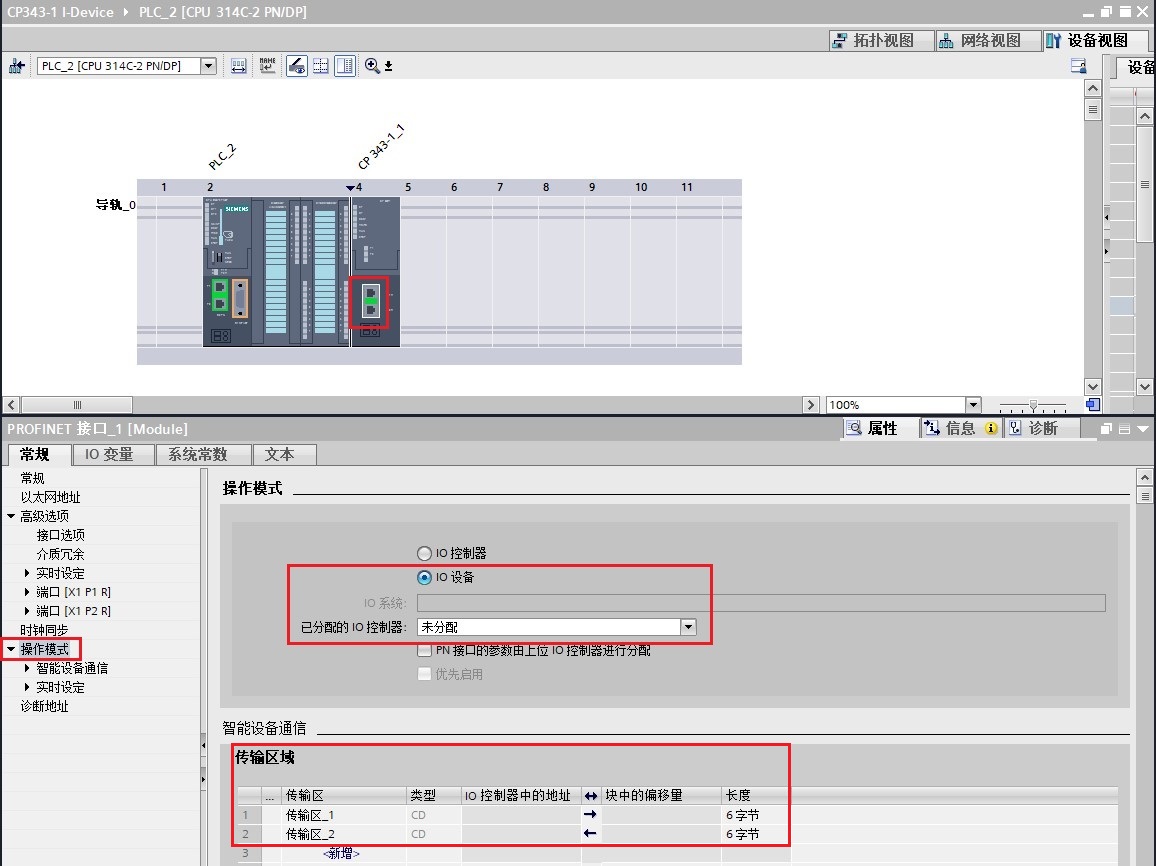
图 9 设置 CP343-1为 IO 设备和智能设备通信传输区域
编译该项目,在“智能设备通信”属性的下方,找到并点击“导出”按钮,根据提示将 GSD 文件自由选择路径导出(注意不要修改设备名称)。如图 10、11 所示。
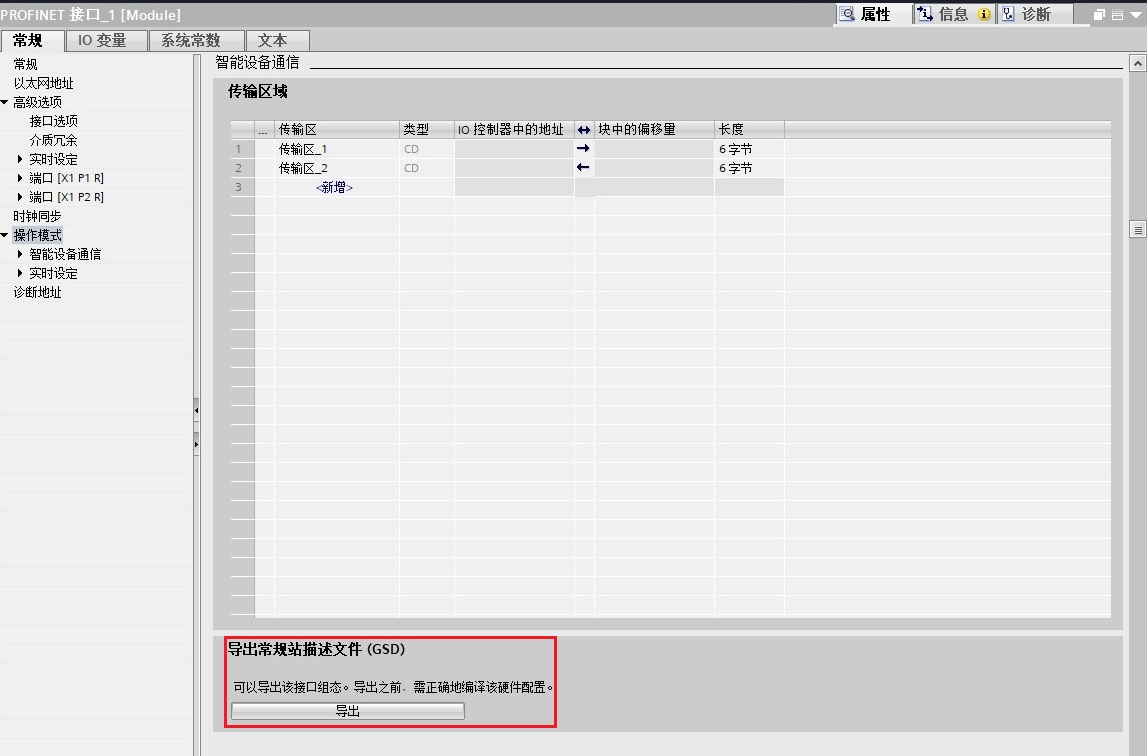
图 10 导出 CP343-1的 GSD 文件
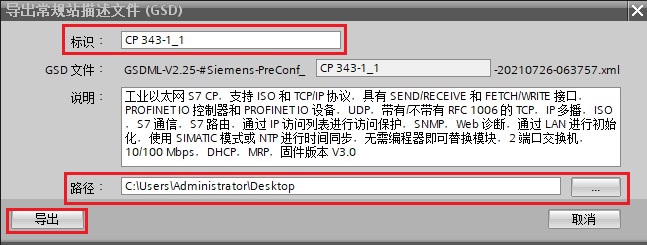
图 11 导出 CP343-1 的 GSD 文件
2-3 使用 Step7 V17 创建 S7-1200 站
S7-1200 站点创建和第一种情况-->1-1 使用 Step7 V17 创建 S7-1200 站章节内容相同,不再赘述。
在 TIA 内导入 CP343-1 的 GSD 文件,路径为“选项”-->“管理通用站描述文件(GSD)”。 在源路径选择 IO-device 的 GSD 文件存放路径,选择并安装 GSD 文件。如图 12、13 所示。
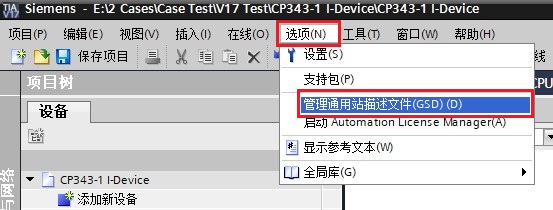
图 12 TIA 内安装 GSD 文件
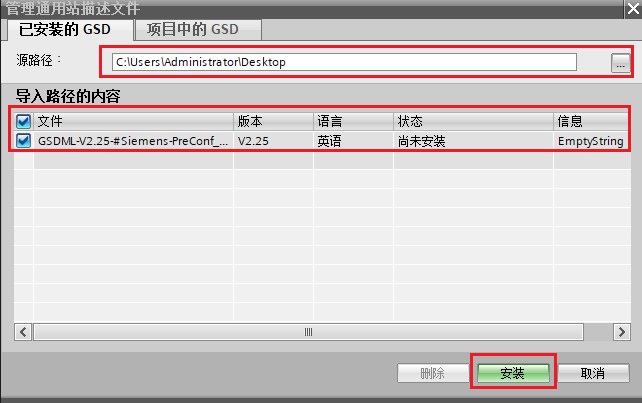
图 13 选择并安装 GSD 文件
2-4 在S7-1200 中组态 IO-device
在网络视图内,硬件目录中找到导入的 CP343-1 ,然后拖拽到网络视图内。点击 CP343-1 网口拖拽到 CPU 1217C 网口上,将 CP343-1 分配给IO 控制器 CPU 1217C 。如图 14 所示。

图 14 IO 控制器项目内组态 IO 设备
在网络视图内,双击 CP343-1 查看 IO 地址分配情况。如图 15 所示。
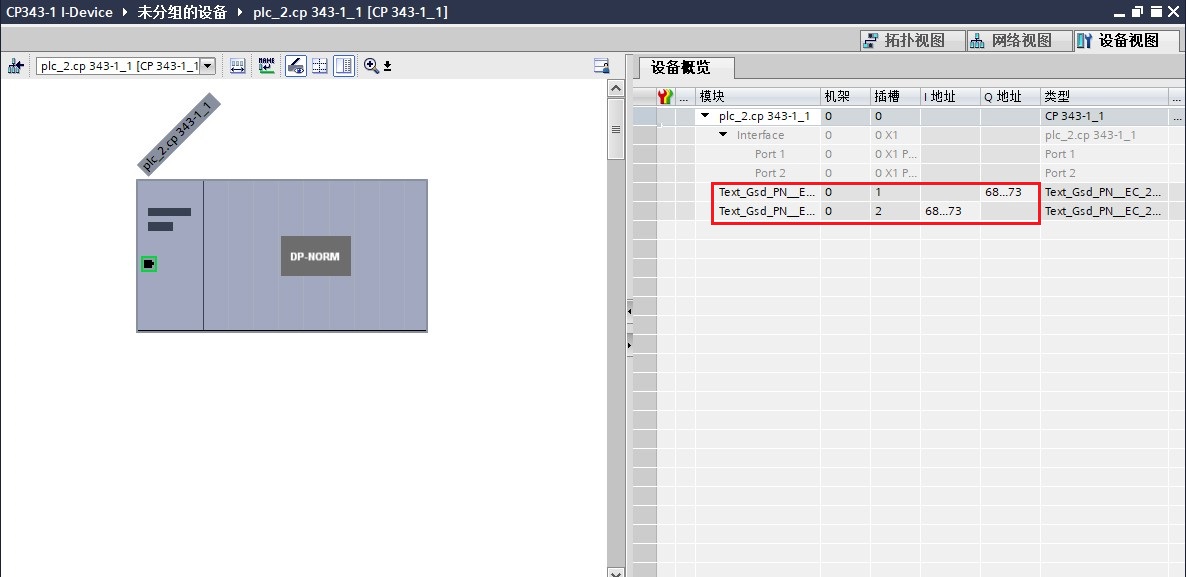
图 15 IO 设备的 IO 地址分配情况
2-5 硬件组态下载,检查设备名称和 IP 地址是否正确
分别将 S7-300 站和 S7-1200 站下载到各自的 PLC 中。
将 TIA 软件转至在线状态,在网络视图查看站点通信状况。若在线站点显示 ,则表示通信正常。如图 16 所示。
,则表示通信正常。如图 16 所示。
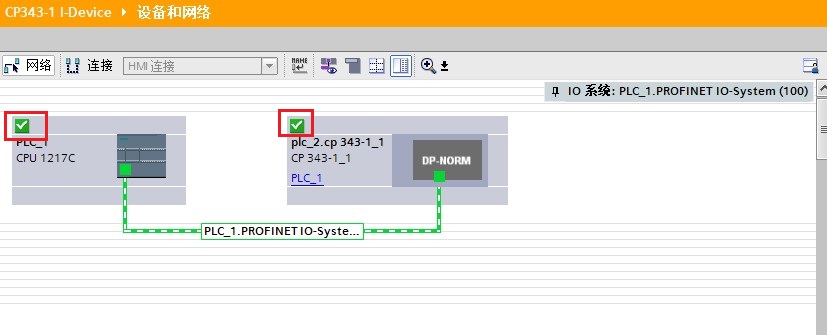
图 16 TIA 在线查看网络状态
2-6 S7-300 编程
S7-300 编程 和第一种情况-->1-3 S7-300 编程 章节内容相同,不再赘述。
2-7 通讯测试
检查无错误后,分别给两个站点新建监控表,添加通信数据区,监控。如图 17 所示。
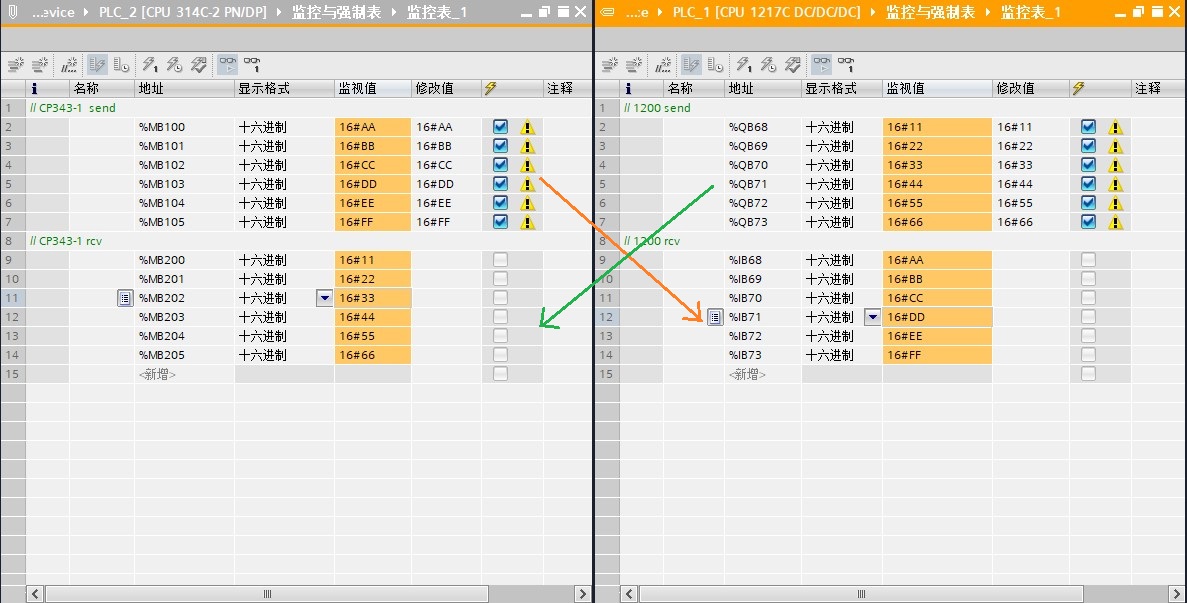
图 17 通信测试
2-8 地址对应关系的说明
当 CP343-1 作智能 IO 设备时,传输区块中的偏移量默认从 0 开始,无法修改。在 IO 控制器 S7-1200 PLC 侧导入 GSD 文件后, IO 设备对应主站的 IO 地址可在网络视图内双击 IO 设备查看。如图 15 所示。
本例中,IO 设备传输区对应 IO 控制器 IB68~IB73 和 QB68~QB73。对应关系为:
S7-1200 PLC 的 IB68~IB73 <---> S7-300 PLC 的 MB100~MB105;
S7-1200 PLC 的 QB68~QB73 <--->S7-300 PLC的 MB200~MB205。
3. 第三种情况(S7-1200 在 TIA 项目中,CP343-1 在 Step7 项目)
1217C 作为 IO 控制器,使用 Step7 V17 编程;CP343-1 作为 IO 设备 使用 Step7 V5.6 编程,详细步骤如下。
3-1 使用 Step7 V5.6 创建 S7-300 站
使用 STEP7 V5.6 创建一个新项目,并组态 CPU 314C-2 PN/DP, 添加 CP343-1 ,设置 IP 地址并添加子网,并确认设备名称,本示例中设备名称是 PN-IO 。如图 18 所示。
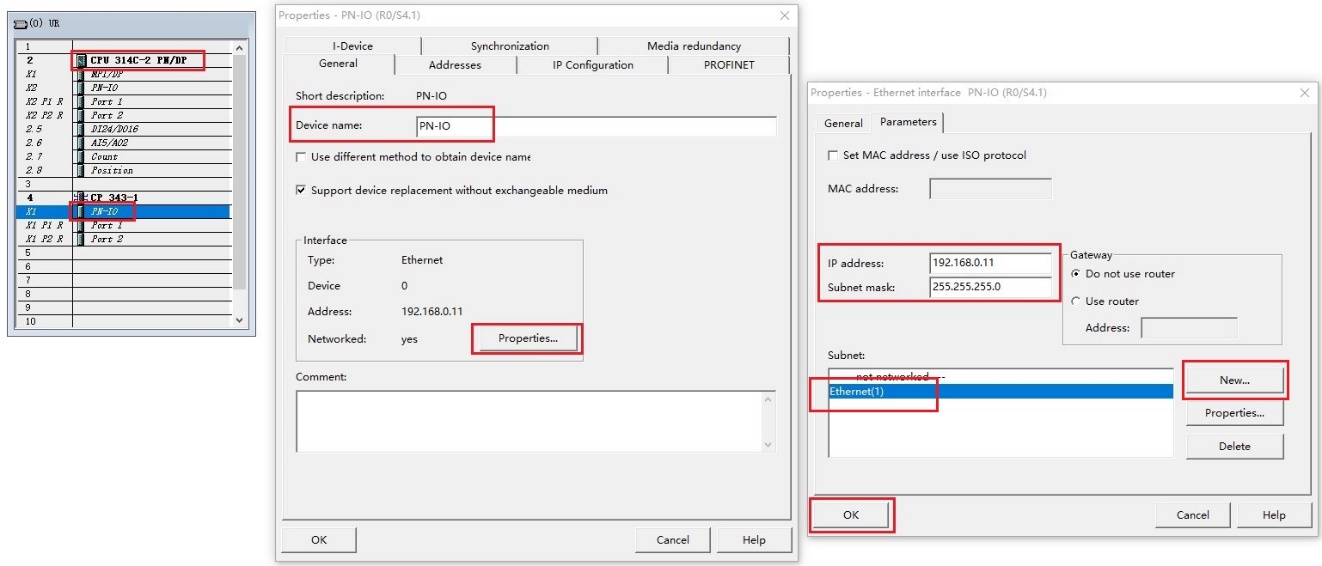
图 18 在新项目中插入 S7-300 站
3-2 配置智能设备通信传输区并导出 GSD 文件
CP343-1 作为 IO 设备需设置 IO 设备模式。在 PN-IO 中,选择 I-Device 页,勾选 I-device mode,并在“智能设备通信”的“传输区”创建 IO 通信区,IO 数据长度分别为 6 个字节,如图 19、20、21 所示。
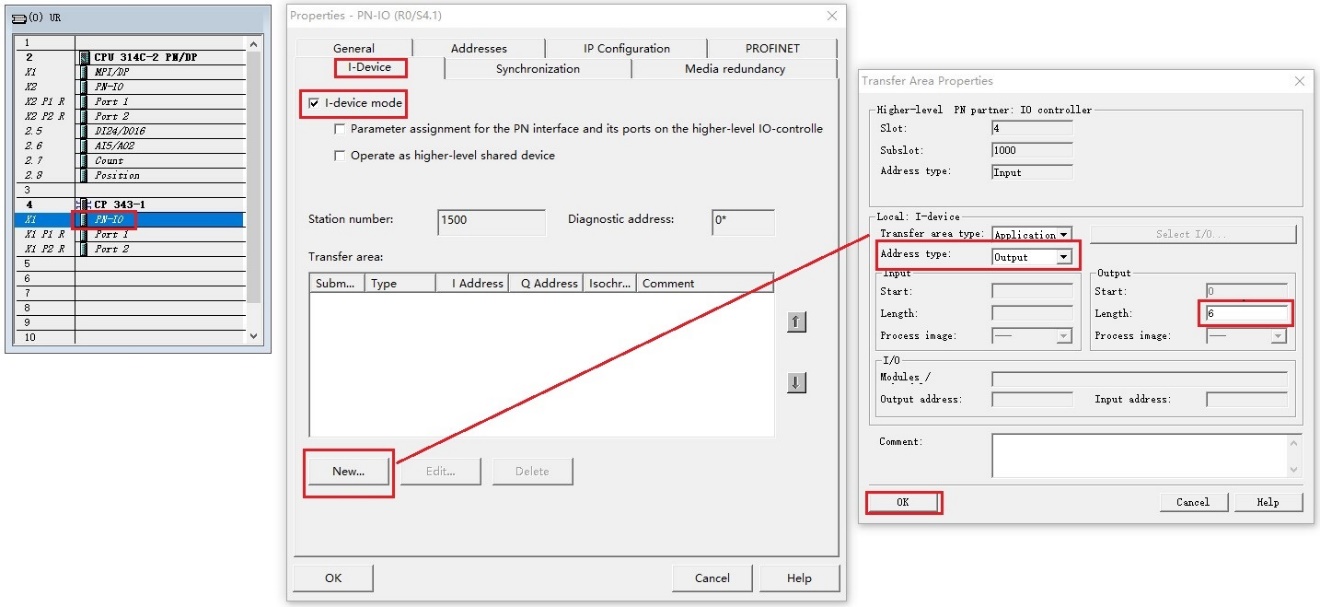
图 19 设置 CP343-1 为 IO 设备和智能设备通信传输输出区域
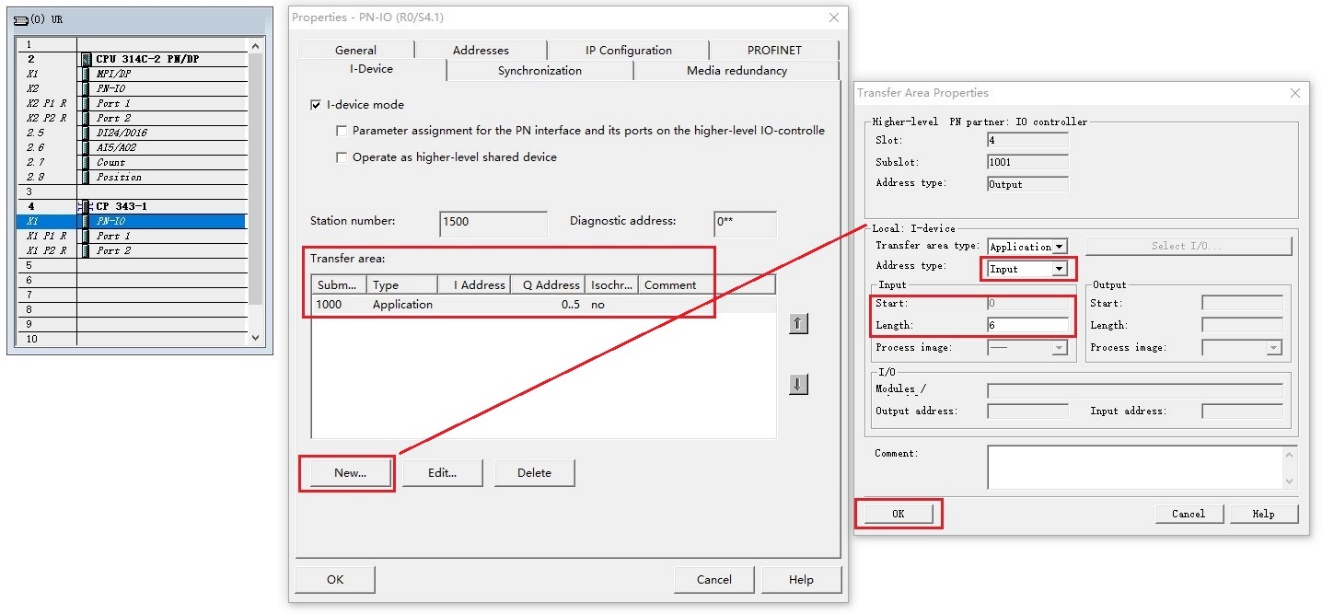
图 20 设置 CP343-1 为 IO 设备和智能设备通信传输输入区域
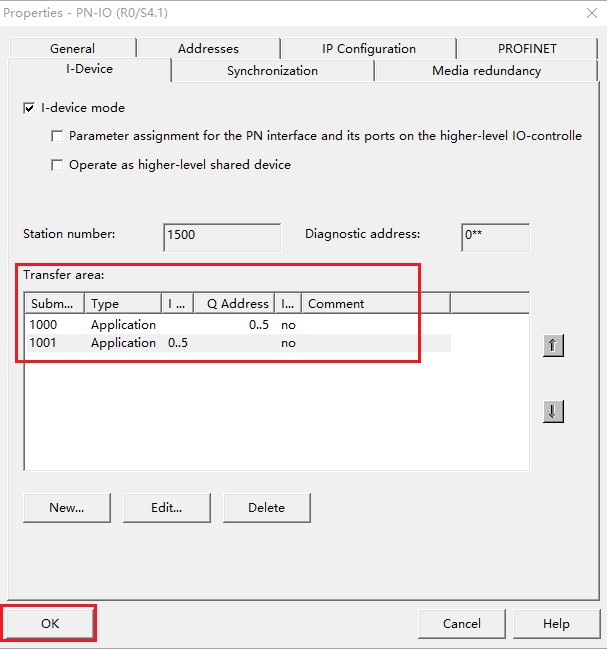
图 21 智能设备通信传输区域配置完成
CP343-1 智能设备传输区域配置完毕后,生成并导出 GSD 文件。如图 22 所示。
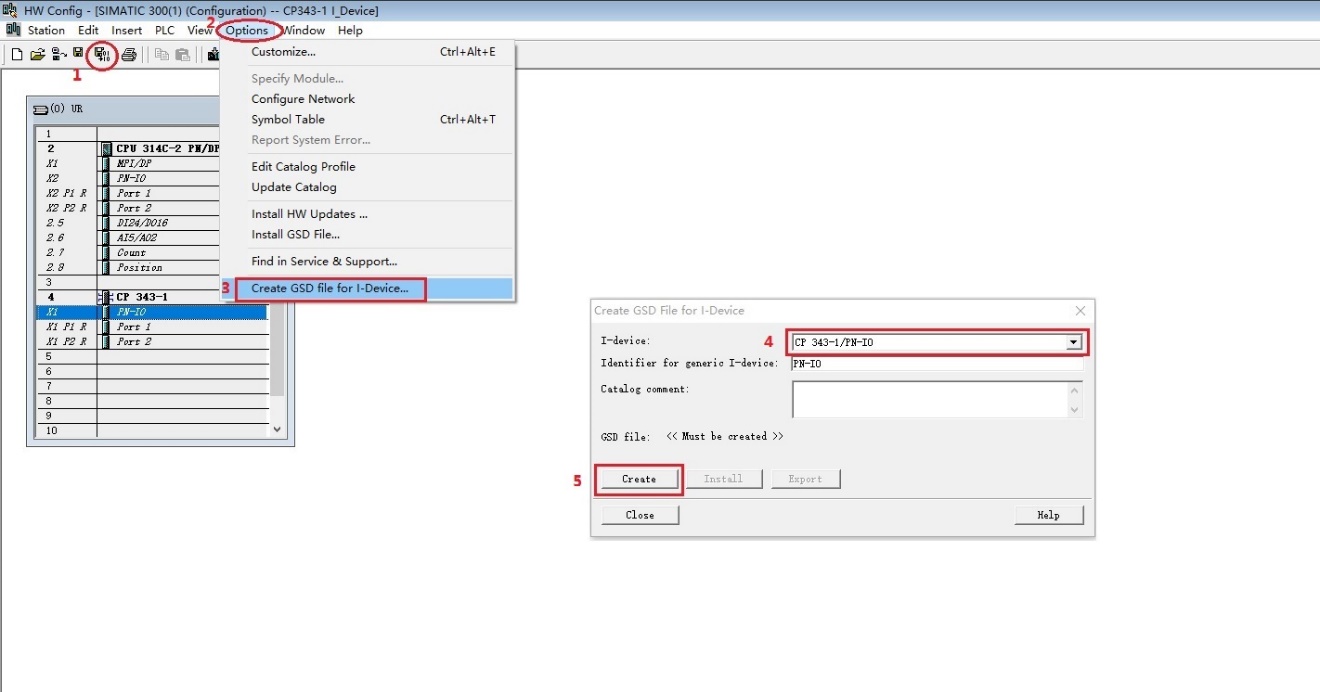
图 22 生成 CP343-1 的 GSD 文件
生成 GSD 文件后,点击导出并选择目标路径,如图 23 所示。
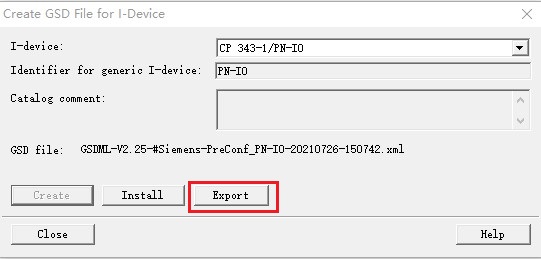
图 23 导出 CP343-1 的 GSD 文件
3-3 使用 Step7 V17 创建 S7-1200 站
S7-1200 站点创建及 GSD 导入方法和第二种情况-->2-3 使用 Step7 V17 创建 S7-1200 站 章节内容相同,不再赘述。
3-4 在S7-1200 中组态 IO-device
在网络视图内,硬件目录中找到导入的 CP343-1,然后拖拽到网络视图内。点击 CP343-1 网口拖拽到 CPU 1217C 网口上,将 CP343-1 分配给 IO 控制器 CPU 1217C。如图 24 所示。
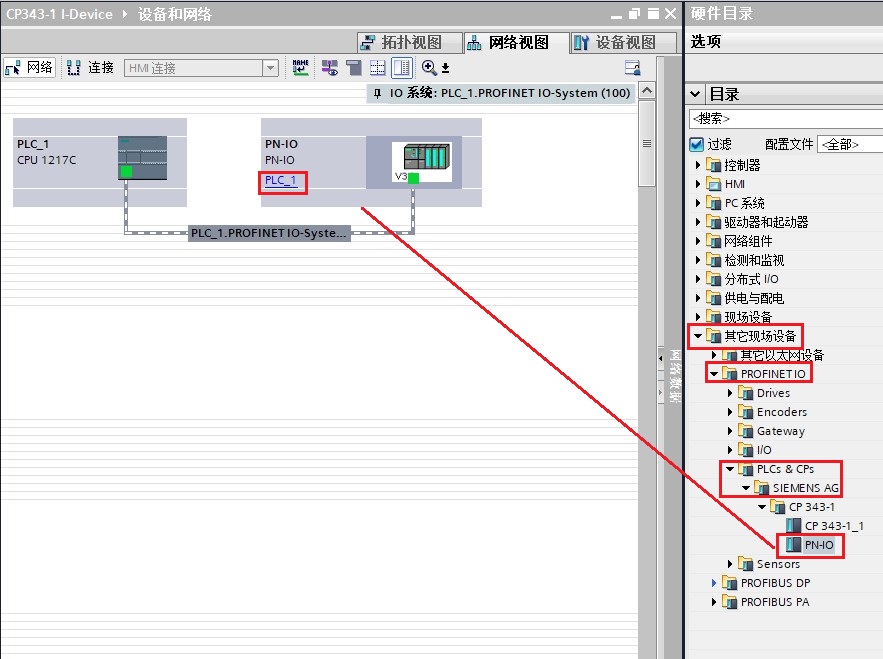
图 24 IO 控制器项目内组态 IO 设备
在网络视图内,双击 CP343-1 查看 IO 地址分配情况。如图 25 所示。

图 25 IO 设备的IO地址分配情况
3-5 硬件组态下载,检查设备名称和 IP 地址是否正确
分别将 S7-300 站和 S7-1200 站下载到各自的 PLC 中。
将 TIA 软件转至在线状态,在网络视图查看站点通信状况。若在线站点显示 ,则表示通信正常。如图 26 所示。
,则表示通信正常。如图 26 所示。
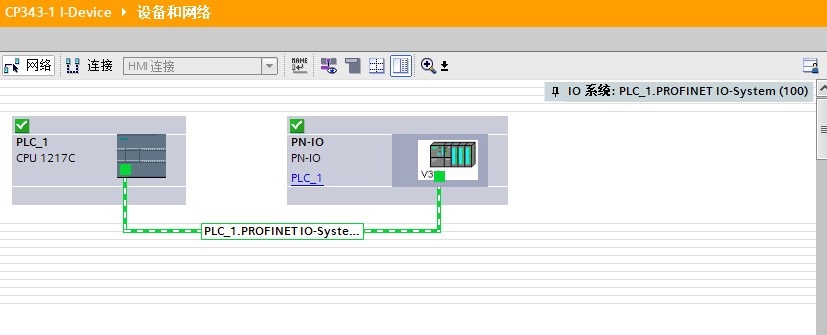
图 26 TIA 在线查看网络状态
3-6 S7-300 编程
本例中,CP343-1 作为 智能 IO 设备,要在 OB1 中编程调用 PNIO_SEND 和 PNIO_RECV 进行数据读写。如图 27 所示。
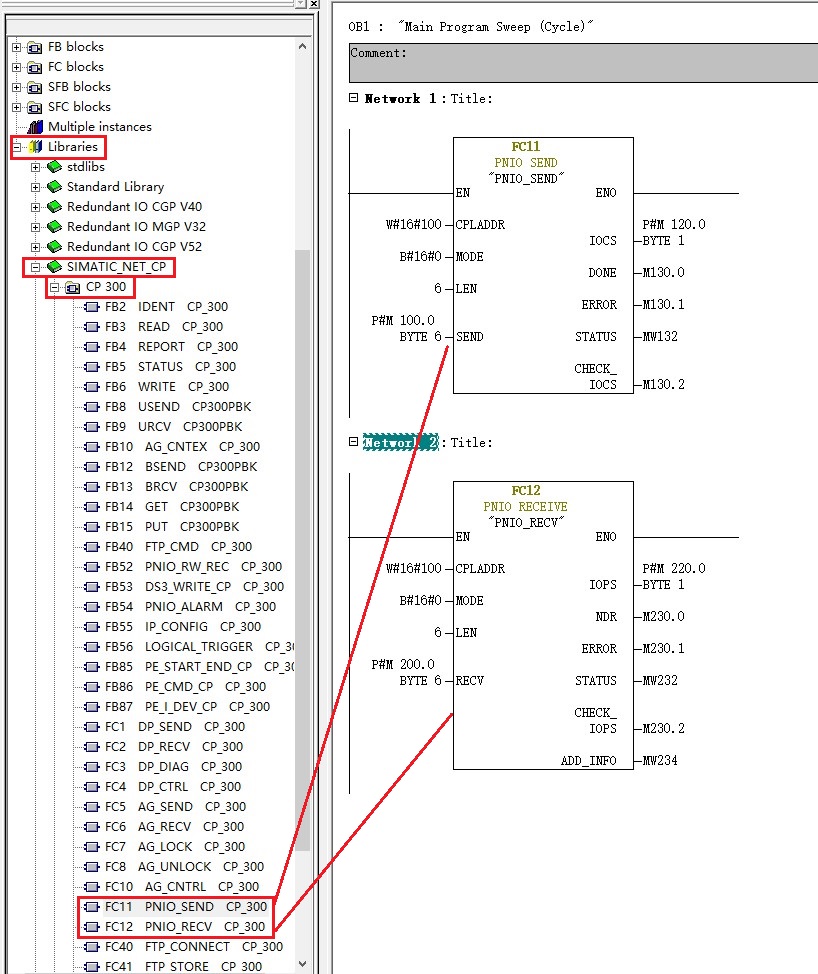
图 27 CPU314C-2 PN/DP 中编程
指令管脚参数说明:
| CALL “PNIO_SEND” | //调用 PNIO_SEND | |
| CPLADDR | :=W#16#100 | // CP 模板 IO起始地址 |
| MODE | :=B#16#0 | // 工作模式: 当 CP343-1 仅作为 IO 控制器或 IO 设备时,设为0; 当 CP343-1 同时作为 IO 控制器和 IO 设备时,设为 1 |
| LEN | :=6 | // 要发送的数据区长度;该长度始终是从数据区地址0开始计算 |
| SEND | :=P#M100.0 BYTE 6 | // 发送数据区 |
| IOCS | :=P#M120.0 BYTE 1 | // 每一用户数据字节传送一个状态位。长度信息取决于LEN 参数中的长度。 以程序段 1 为例,共发送 6 个字节,每个字节需要 1 个位,所以共需要 6 位,即至少需要 1 字节。 |
| DONE | :=%M130.0 | // 为 1 时,无错误完成该作业 |
| ERROR | :=%M130.1 | // 为 1 时,有故障发生 |
| STATUS | :=%MW132 | // 状态代码 |
| CHECK_IOCS | :=%M130.2 | // 0: 所有 IOCS 均设置为 GOOD // 1: 至少一个 IOCS 设置为 BAD |
| CALL “PNIO_RECV” | //调用 PNIO_RECV | |
| CPLADDR | :=W#16#100 | // CP 模板 IO起始地址 |
| MODE | :=B#16#0 | // 工作模式: 当 CP343-1 仅作为 IO 控制器或 IO 设备时,设为0; 当 CP343-1 同时作为 IO 控制器和 IO 设备时,设为 1 |
| LEN | :=6 | // 要接收的数据区长度;该长度始终是从数据区地址 0 开始计算 |
| RECV | :=P#M200.0 BYTE 6 | // 发送数据区 |
| IOPS | :=P#M220.0 BYTE 1 | // 每一用户数据字节传送一个状态位。长度信息取决于LEN 参数中的长度。 以程序段2为例,共接收 6 个字节,每个字节需要 1 个位,所以共需要 6 位,即至少需要 1 字节。 |
| NDR | :=%M230.0 | // 为 1 时,无错误完成该作业 |
| ERROR | :=%M230.1 | // 为 1 时,有故障发生 |
| STATUS | :=%MW232 | // 状态代码 |
| CHECK_IOPS | :=%M230.2 | // 0: 所有 IOPS 均设置为 GOOD // 1: 至少一个 IOPS 设置为 BAD |
| ADD_INFO | :=%MW234 | // 附加诊断信息;具体请查看指令帮助信息 |
注意:CPLADDR是 CP343-1 的 IO 地址的起始地址,如图 28 所示。指令中使用 W#16#100,即256。
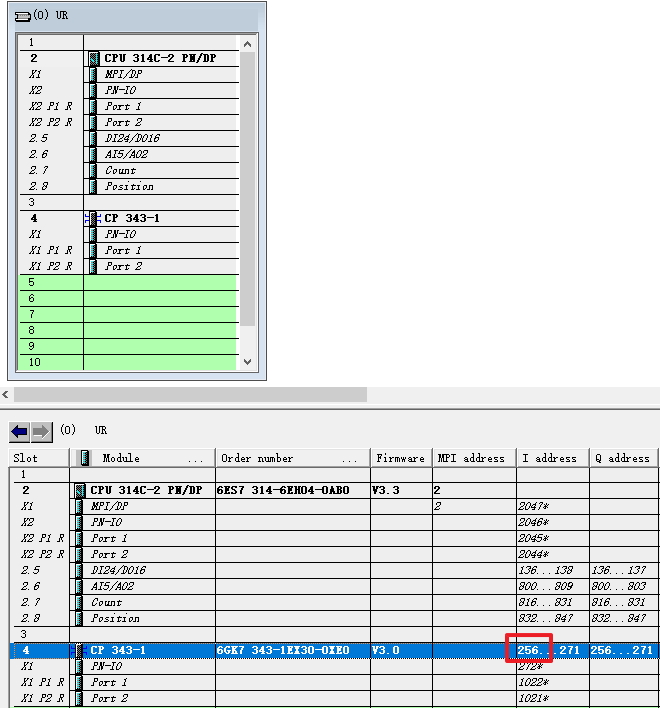
图 28 CP343-1 起始地址
3-7 通讯测试
检查无错误后,分别给两个站点新建监控表,添加通信数据区,监控。如图 28 所示。
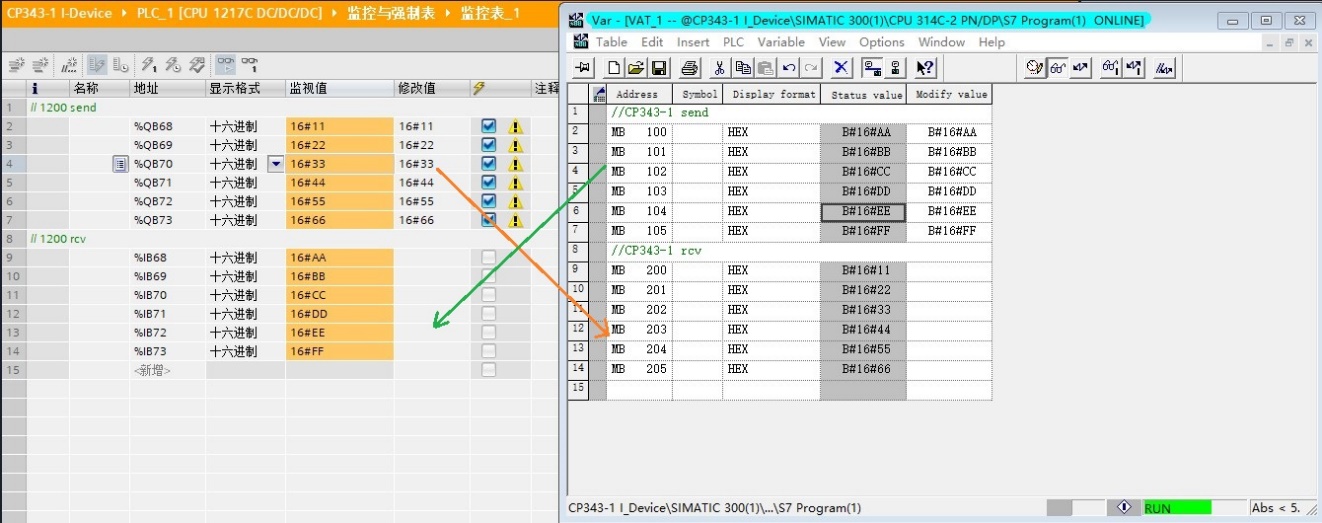
图 29 通信测试
3-8 地址对应关系的说明
当 CP343-1 作智能 IO 设备时,传输区块中的偏移量默认从 0 开始,无法修改。在 IO 控制器 S7-1200 PLC 侧导入 GSD 文件后, IO 设备对应主站的 IO 地址可在网络视图内双击 IO 设备查看。如图25 所示。
本例中, IO 设备传输区对应 IO 控制器 IB68~IB73 和 QB68~QB73 。对应关系为:
S7-1200 PLC 的 IB68~IB73 <--->S7-300 PLC 的 MB100~MB105;
S7-1200 PLC 的 QB68~QB73 <---> S7-300 PLC 的 MB200~MB205。

剩余80%未阅读,请登录查看大全章节内容
- 评论
-
分享
扫码分享
- 收藏 收藏
- 点赞 点赞
- 纠错 纠错













 西门子官方商城
西门子官方商城


















{{item.nickName}}